Naujų atostogų įvedimas
atosIv.png
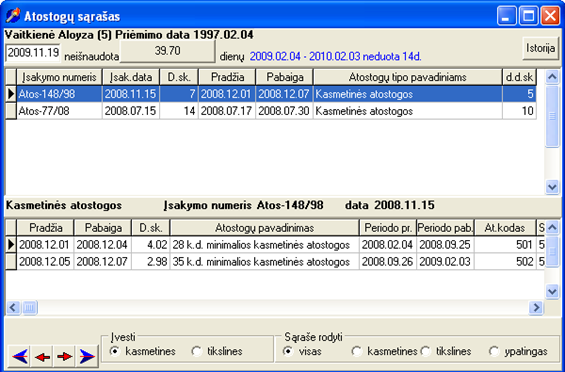
Spragtelėjus du kartus kairiu pelytės
klavišu ant darbuotojo arba paspaudus GERAI, gauname sąrašą.
atosIvBr.png
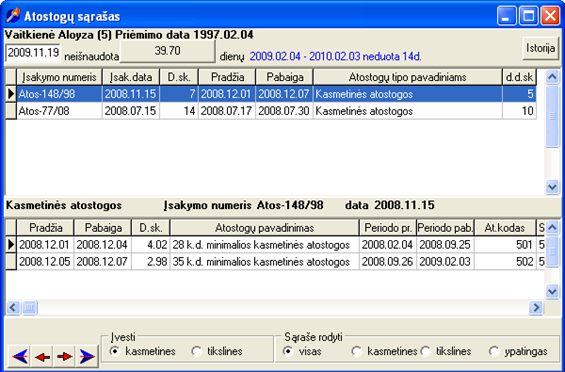
Sąraše matome kiek nurodytai datai liko kasmetinių atostogų dienų, įsakymo numerį, datą, kada darbuotojas atostogavo, kiek dienų. Atsistojus ant atostogų įrašo, matome kokios kasmetinės atostogos buvo suteiktos, už kuriuos periodus. Priklausomai nuo parametrų, informuojama, ar išnaudota 14 k.d. vientisų atostogų, rodoma alternatyvių atostogų likutis. Galime peržiūrėti ir pakoreguoti įsakymo numerį ir datą, įvesti naują įrašą, paskutinį atostogų įrašą pašalinti, atspausdinti įsakymą. Peržiūrėti visus suteiktų atostogų įrašus galima nuspaudus mygtuką Istorija .
atosIvIstorija.png
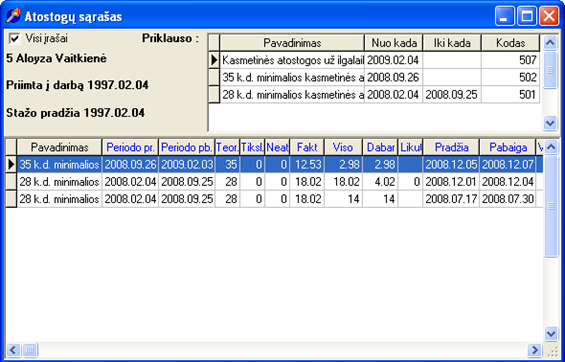
Matome visas atostogas nuo kada iki kada ir kokios priskirtos tabelio numeriui. Du kartus spragtelėję kairiu klavišu ant įrašo Priklauso, matysime tik to įrašo atostogas. Pažymėję Visi įrašai matome visus atostogų įrašus (atostogų pavadinimas, periodo pradžia ir pabaiga, kiek atostogų dienų priklauso už periodą (Teor.), tikslinių atostogų, įtakojančių atostogų trukmei, dienų skaičių (Tiksl), pravaikštų skaičių (Neatv), kiek faktiškai priklauso atostogų dienų už laikotarpį (Fakt), kiek atostogų dienų išnaudota už laikotarpį (Viso), kiek atostogų dienų paimta šiuo įrašu (Dabar), likutis laikotarpio pabaigai, atostogų pradžia ir pabaiga, kiek dienų suteikta įsakymu, įsakymo numeris ir data).
Peržiūrėti atostogų likučius galima nuspaudus mygtuką, ant kurio užrašytas atostogų likutis.
atosIvLikutis.png
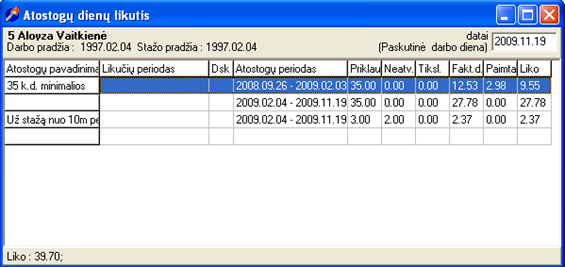
Matome atostogų pavadinimą, paskutinio periodo, už kurį jau paimtos visos atostogos, likutį. Likutis gali būti tik mažesnis už 1 d. Kai už periodą jau paimtos visos kasmetinės atostogos, likutis gaunamas perskaičiavus už periodą visas tikslinių atostogų, pravaikštų, išnaudotų kasmetinių atostogų dienas. Jei suformuojamas likutis, daugiau tas periodas nėra perskaičiuojamas. Sąraše matome atostogų periodą, kiek priklauso dienų pagal atostogų kodą, kiek yra neatvykimų ir tikslinių atostogų, kiek faktiškai priklauso dienų ir kiek atostogų dienų jau išnaudota, kiek liko.
Peržiūrėti alternatyvių atostogų likučius galima nuspaudus mygtuką, ant kurio užrašytas jų likutis. Rodomas visas atostogų paskaičiavimo algoritmas analogiškai realiam likučiui.
Pasirenkame Sąraše rodyti
- visas. Sąraše rodomos visos suteiktos atostogos.
- kasmetines. Sąraše rodomos tik kasmetinės atostogos.
- tikslines. Sąraše rodomos tik tikslinės atostogos.
- ypatingas. Sąraše rodomos tik apmokėtos, atidėtos ir laikinai atidėtos atostogos.
Pasirenkame Įvesti
- kasmetines. Sąrašas papildomas kasmetinėmis atostogomis.
- tikslines. Sąrašas papildomas tikslinėmis atostogomis.
Sąrašą galime papildyti nuspaudę mygtuką Naujas ir pasirinkę kasmetines atostogas.
atosIvKasm.png
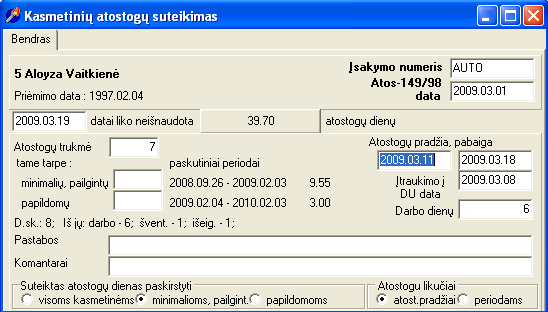
Įvedame įsakymo numerį ir datą. (Gali būti ir automatinis atostogų įsakymų numeravimas). Matome, kiek atostogų yra datai. Paspaudę mygtuką, ant kurio užrašytas skaičius, pamatysime detalesnį atostogų likučių sąrašą.
Jei nurodome atostogų trukmę ir nuo kurios dienos darbuotojas išleidžiamas atostogų, tai atostogų pabaiga suskaičiuojama. Jei įvedame atostogų pradžios ir pabaigos datas, suskaičiuojamos atostogų dienos.
Galime nurodyti, kiek minimaliu, pailgintų ar papildomų atostogų dienų suteikiame.
Galime pasirinkti Suteiktas atostogų dienas paskirstyti
- visoms kasmetinėms. Atostogų trukmė skirstoma pradedant seniausiu minimalių, pailgintų ar papildomų atostogų periodu .
- minimalioms, pailgintoms. Atostogų trukmė skirstoma pradedant seniausiu minimalių, pailgintų atostogų periodu .
- papildomoms. Atostogų trukmė skirstoma pradedant seniausiu papildomų atostogų periodu .
Pasirenkame Atostogų likučiai
- atostogų pradžiai. Atostogų likučiai rodomi datai.
- periodams. Atostogų likučiai rodomi periodo pabaigai.
Paspaudus GERAI, įrašas išsaugojamas. Galime atspausdinti atostogų suteikimo įsakymą.
Visų atostogų sąrašą galime papildyti nuspaudę mygtuką Naujas ir pasirinkę tikslines atostogas.
atosIvTiksl.png
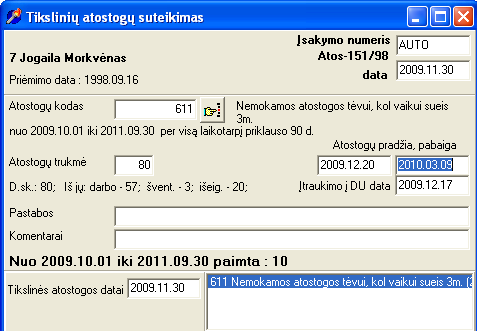
Įvedame įsakymo numerį ir datą. (Gali būti ir automatinis atostogų įsakymų numeravimas). Pasirenkame arba įvedame atostogų kodą, atostogų trukmę ir atostogų pradžią. Jei tabelio numeriui yra priskirtos tikslines atostogos, kurių trukmę reikia kontroliuoti, tai atsiranda jų sąrašas. Du kartus spragtelime kairiu klavišu ant sąrašo įrašo, atostogų kodas persikelia į jam skirtą lauką ir atsiranda informacija apie tas atostogas.
Paspaudus GERAI, įrašas išsaugojamas. Galime atspausdinti atostogų suteikimo įsakymą.
(c) 1997-2010 UAB "STEKAS"
 Atostogų suteikimas
Atostogų suteikimas 
